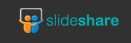Etiquetas
Sitios de interés
Acceso
docente.me

-

conecto y aprendo by Rafa Navas is licensed under a Creative Commons Reconocimiento 4.0 Internacional License.
Narrativa digital. Bloque 5
En este bloque se trabaja la «Narración con dispositivos móviles».
Aquí adjunto el resultado de los ejercicios elaborados.
Publicado en Sin categoría
Deja un comentario
Narrativa digital. Bloque 2
Comic creado desde “playcomic”
Publicado en Sin categoría
Deja un comentario
Narrativa digital. Bloque 1
Aunque el curso nos presenta muchas herramientas para realizar la tarea , yo he elegido canva para ello.
Escribe un microrrelato utilizando Twitter
Actividad 1.1: crear un formulario de política de uso responsable
Actividad 1.2: actividades sobre seguridad en la red
He utilizado para ello la guía de la Oficina de Seguridad del Internauta (OSI) y algunos de los recursos que ofrecen en su web, como el listado de antivirus
El resultado de la actividad aquí
Actividad 1.3: Diario de aprendizaje
Para el desarrollo de esta actividad he creado el siguiente tablero en Pinterest
Otras actividades realizadas en el bloque 1
Creación de un cómic con Make Beliefs Comix
Creación de un meme con «make a meme»
Reflexión sobre el bloque 1.
Muy intenso. Me ha costado un poco ponerme en marcha y coger el ritmo adecuado para desarrollar el curso. Muchas cosas novedosas, que requieren tiempo para poder apreciar las bondades que esconden, pero me parece interesante.
Scratch en el aula
Guion de actividad: Componentes de un PC
Preparamos el espacio y material a utilizar
• PC o portátil para desmontar
• Destornilladores
• Cámara de fotografía y cámara de vídeo o webcam para grabar el proceso
Comenzamos la tarea:
Fotografiamos cada paso y cada componente que se extrae.
En el caso de un PC:
• Desconectamos todos los cables del ordenador, si los tuviera conectados todavía.
• Abrimos la CPU (cada modelo se abre de una forma concreta).
• Desconectamos todos los elementos de la fuente de alimentación.
• Extraemos primero la tarjeta gráfica, si no está integrada en la placa base.
• Se extraen todos los componentes PCI que pueda tener quitando la sujeción de cada uno de ellos e identificándolos.
• Se extrae la fuente de alimentación, los distintos dispositivos de almacenamiento y CD/DVD, identificándolos y observando la posición que ocupan en la caja y el tipo de conectores que se utilizan.
• Se extrae el disipador y el microprocesador.
• Finalmente, podemos desatornillar la placa base, desconectar todos los conectores que lleva consigo, teniendo la precaución de identificarlos debidamente para colocarlos posteriormente.
Una vez desmontados e identificados todos los componentes procedemos a montarlos de nuevo.
En los siguientes enlaces encontramos información interesante sobre el tema
• web 1 • web 2 • web 3 • web 4
• vídeo 1 • vídeo 2
Debemos realizar un dossier que describa el proceso realizado y los componentes que hemos identificado.
Finalizada la parte técnica, empezamos con Scratch
Nos registramos en la web de Scratch: https://scratch.mit.edu/
Necesitamos un conocimiento mínimo del entorno de trabajo Scratch. Para ello, además de las explicaciones y ejemplificaciones del profesor, podemos recurrir al siguiente material:
• Guía de inicio
• Manual de Scratch
• Ayuda de Scratch
• Videotutoriales 1
• Vídeotutoriales 2
• Versión descargable y ejemplificaciones
A partir de aquí, los alumnos, en parejas, deben crear un programa Scratch en el que trabajen con los componentes de un PC.
Algunas ideas que pueden servir de base a su desarrollo:
• Un programa que muestre distintos componentes que el usuario debe identificar correctamente, contando los aciertos y los errores.
• El usuario debe elegir la secuencia de ensamblaje de los componentes, avisando el programa en caso de una secuencia incorrecta
• Posible ampliación del proceso con los periféricos habituales
• Al finalizar, se podría mostrar una posible secuencia correcta de montaje
En cualquier caso los alumnos han de utilizar en el desarrollo del proyecto los siguientes elementos:
• Varios escritorios
• Varios objetos
• Variables
• Interacción con el usuario
• Instrucciones de movimiento, apariencia, sonido, eventos, control y sensores.
Al finalizar el proyecto deben presentar:
• Documentación el proyecto con esquema del diseño de la lógica de la actividad
• Desarrollo e implementación en Scratch del proyecto
• Colocación del proyecto en el estudio creado al efecto
• Exposición y justificación de la opción desarrollada y sus ventajas o inconvenientes frente a otras elegidas por sus compañeros.
Nota: Se puede utilizar las imágenes tomadas en clase o cualquier otra localizada en Internet. Para el tratamiento de las imágenes, si fuese necesario (por ejemplo para eliminar fondos o partes de las imágenes) disponemos del programa Gimp.
Ejemplo de actividad:
• https://scratch.mit.edu/projects/39647144/
• https://scratch.mit.edu/projects/50202810/
Publicado en Sin categoría
Deja un comentario
PLE actualizado
Os traigo la representación de mi PLE actualizado en Symbaloo.
Podéis visitarlo pinchando en la imagen.
He incluido en él la mayor parte de las herramientas que utilizo a diario, las que hemos visto durante el curso y unas nuevas que os explico ha continuación, y también el acceso a las listas PLE e Informática de mi twitter.
He seleccionado varias herramientas colaborativas que permiten seleccionar, desarrollar y compartir información con otros usuarios de Internet: compañeros, alumnos y cualquier otra persona con interés en esa información.
Prezi es una aplicación multimedia para la creación de presentaciones similar a Microsoft Office PowerPoint o a Impress de LibreOffice pero de manera dinámica y original. Esta aplicación te permite copiar y pegar o abrir archivos del Power Point.
Aquí podemos seguir una explicación detallada de como empezar con Prezi.
Podemos consultar un manual de Prezi de eLMformacion
RealtimeBoard es un interesante servicio online que nos ofrece la posibilidad de trabajar en equipo, con una pizarra virtual que podemos compartir y en la que podemos participar de manera colaborativa con otros usuarios.
La aplicación está disponible como aplicación para Google Chrome y también ofrece integración con Google para el login y con Google Drive para almacenar la información.
Lucidpress es una plataforma totalmente web que nos permite crear nuestros libros digitales o publicaciones digitales en línea al estilo adobe in design o ibooks author. EL resultado final puede ser impreso, exportado a un documento en google drive o ser visualizado a través de una URL.
Learnist es una plataforma gratuita que permite crear cursos a partir de un proceso de curación de contenidos obtenidos desde YouTube, Vimeo, WordPress, Wikipedia, Scribd, Slideshare, Google Docs, Google Maps y cualquier página, imagen, etc. que encontremos en Internet.
La idea fundamental de Leranist es “compartir lo que sabes”.
Se trata de un repositorio de contenidos en formato curso, elaborado por los usuarios de learnist y accesibles desde la web basado en un proceso de valoración y selección de contenidos compartidos.
SlideShare es un servicio web que permite a los usuarios colocar en Internet presentaciones de diapositivas, convirtiéndolas a formato flash y permitiendo su visualización online.
Podemos publicar, ver, compartir, intercambiar y socializar presentaciones, tanto nuestras como de otros autores.
Manual de uso realizado en slideShare
Vídeotutorial de slideShare
Storify es una herramienta de curación de contenidos. Es una manera de contar historias usando contenido de los llamados medios sociales. Storify te permite compartir tweets, actualizaciones en Facebook, fotos (también de Flickr e Instagram), audios (SoundClound) y vídeos. Las historias que se crean son interactivas y fáciles de compartir e insertar en sitios web.
Calaméo es una herramienta que ofrece la posibilidad de crear, alojar y compartir publicaciones interactivas proporcionando una visualización moderna de libro digital. Admite y convierte una gran variedad de tipos de archivos (PDF, Word, Powerpoint, OpenOffice, etc… ) y también crear textos online.
Los documentos se puede leer pasando las páginas como en un libro “virtual”, se visualizan mediante un reproductor en Flash que permite recorrer las páginas, ampliar o disminuir el tamaño del documento, imprimir su contenido, etc.
Su uso es muy sencillo, el resultado se publica en la red a través de una URL y el código de embebido y se pueden activar para que sean descargadas por nuestros alumnos.
Manual de Calaméo aquí.
Un ejemplo de uso aquí.
En cuanto a las personas relevantes que he añadido a mi PLN puedo citar:
- @informaticafp y @joaquinbc en mi lista de «Informatica» por la calidad de la información que facilitan
- @jordi_a , @ftsaez , @juandoming y @jtoufi en mi lista de «PLE» como expertos en Educación, con años de experiencia compartiendo en twitter y en otros foros, y alguno de ellos con vídeos en youtube realmente interesantes y amenos sobre este tema.
PLE: aplicaciones
Actividad dirigida a los alumnos
Situación inicial: Se enfrentan a un ordenador personal con conexión a Internet en el que se acaba de instalar el sistema operativo Windows 7.
Actividad: Se les pide que elijan dos o más aplicaciones de un listado y las instalen y configuren.
Para el desarrollo de la actividad se pone a su disposición un PLE desde el que pueden acceder a los recursos necesarios en Internet, así como a vídeos que muestran el proceso a realizar con algunas de las herramientas analizadas en clase.
Contenido del PLE:
- Varios navegadores (para que trabajen con el que ellos usan habitualmente)
- Varios servidores de correo (para que utilicen el suyo cuando la situación lo requiera)
- Un listado de aplicaciones
- Acceso a una colección de vídeos de Youtube en los que se muestran la mayor parte de los procesos que se les pide que ejecuten.
- Acceso a WordPress, donde se ´desarrollará el blog de clase.
Al finalizar la actividad deben colocar en el blog de clase (al que todos tienen acceso como editores) una captura de pantalla del apartado “Programas y características” de Windows acompañada de las oportunas explicaciones sobre la elección de esas herramientas y las dificultades encontradas en el proceso.
En una fase posterior los alumnos visitan el blog, para leer las entradas realizadas y comentar los aspectos que encuentran más interesantes sobre las aplicaciones elegídas por sus compañeros, a la vez que proponen soluciones para solventar los problemas que han aparecido durante la instalación y la configuración de las mismas.
Mejorando la productividad
Los complementos de Firefox o Cheme son pequeños programas que se amplian la funcionalidad de los mismos y nos facilitan alguna tarea especifica que realizamos habitualmente.
Aquí os traigo alguna de las muchas posibilidades que nos ofrecen. Lo dificil es clasificarlas dentro de uno de los apartados de búsqueda, etiquetado, producción y comunicación, pues muchas veces contribuyen en varios de ellos.
Búsqueda y filtrado
 Clearly: (Firefox y Chrome) Este complemento permite transformar publicaciones de blog y artículos en texto claro y de fácil lectura con un sólo clic. Elimina todas los elementos de distracción durante la lectura en línea y permite explorar artículos de varias páginas en una única vista integrada.
Clearly: (Firefox y Chrome) Este complemento permite transformar publicaciones de blog y artículos en texto claro y de fácil lectura con un sólo clic. Elimina todas los elementos de distracción durante la lectura en línea y permite explorar artículos de varias páginas en una única vista integrada.
Si conectamos Clearly a Evernote, podremos capturar y sincronizar artículos con todos los dispositivos que utilicemos.
En esta página encontramos una explicación detallada del su configuración y uso en cualquiera de los navegadores.
[youtube:http://www.youtube.com/watch?v=7fyIHNCZrsI%5D
Organización y etiquetado
 Google Keep: (Chrome) Permite tomar notas rápidas mientras navegas por la Web. La aplicación sigue funcionando aunque no estés conectado a Internet.
Google Keep: (Chrome) Permite tomar notas rápidas mientras navegas por la Web. La aplicación sigue funcionando aunque no estés conectado a Internet.
Anota rápidamente lo que se te pase por la cabeza y compártelo con amigos y familiares.
En esta página explican com utilizar la aplicación y tambien en el vídeo.
[youtube:http://www.youtube.com/watch?v=Sy2-59bCNog%5D
 Pearltrees Extension : (Crome y Firefox) Permite tener todas las cosas que te gustan a mano y organizarlas a tu manera. Colecciona las páginas web y las conviértelas en perlas. Organiza las perlas en árboles de acuerdo con tus intereses. También puedes enriquecer tus colecciones con árboles de perlas de otros miembros de la comunidad.
Pearltrees Extension : (Crome y Firefox) Permite tener todas las cosas que te gustan a mano y organizarlas a tu manera. Colecciona las páginas web y las conviértelas en perlas. Organiza las perlas en árboles de acuerdo con tus intereses. También puedes enriquecer tus colecciones con árboles de perlas de otros miembros de la comunidad.
En este video nos explica un uso educativo de Pearltrees.
[youtube:http://www.youtube.com/watch?v=i2t8rEDsUcI%5D
Productividad
 Turn off the lights: (Chrome) Para visualizar cualquier vídeo de youtube eliminando todo lo que pueda distraer
Turn off the lights: (Chrome) Para visualizar cualquier vídeo de youtube eliminando todo lo que pueda distraer
La página se oscurecerá completamente , así podrás ver los videos como si estuvieras en el cine.
Con un clic en el botón de la bombilla, la página se oscurecerá. Y se centrará la atención en el vídeo automáticamente. Vuelve a hacer clic y la página volverá a la normalidad.
Podemos ver las características de esta extensión para Chrome aquí
En este enlace nos cuentan algunas de sus posibilidades de uso, y aquí en español
 Video DownloadHelper: (Firefox) Permite descargar y convertir facilmente vídeos de cientos de sitios similares a YouTube.
Video DownloadHelper: (Firefox) Permite descargar y convertir facilmente vídeos de cientos de sitios similares a YouTube.
En este artículo nos explican detalladamente su uso, aunque es tan sencillo como instalar la extensión y cuando estamos viendo un vídeo pulsar sobre el icono de ésta y elegir descargar.
También existe una versión para Chrome
Comunicación
 Share on Twitter (tweetright) : (Firefox y Chrome) Nos permite compartir páginas web, enlaces, imágenes y texto seleccionado en Twitter desde el menú contextual (con menú del botón derecho) y el botón de la barra de herramientas.
Share on Twitter (tweetright) : (Firefox y Chrome) Nos permite compartir páginas web, enlaces, imágenes y texto seleccionado en Twitter desde el menú contextual (con menú del botón derecho) y el botón de la barra de herramientas.
Nuevo escritorio Symbaloo
En este enlace puedes acceder a mi nuevo escritorio en Symbaloo pinchado en la imagen.
Curación de contenidos
La curación de contenidos se define como la tarea de localizar, filtrar, modificar y distribuir, de forma útil, para un grupo de usuarios concretos, parte de la gran cantidad de contenidos que se generan en Internet.
He creado esta infografía con PowerPoint en la que se detallan los pasos a realizar y algunas de las muchas herramientas que es posible utilizar para realizar esta función.
En nuestro trabajo diario, donde la información y las fuentes a consultar son enormes, un buen desarrollo de la función de curador de contenidos es imprescincible para la supervivencia del docente en el entorno tecnológico actual. Es cierto que desarrollar esta tarea conlleva el conocimiento de nuevas herramientas y el empleo de un tiempo amplio, pero los tiempos fuerzan al cambio y a nosotros nos toca adaptarnos, lo más rápido posible, para seguir dando a nuestros alumnos la mejor formación posible.
Las infografías son una combinación de imágenes sintéticas, explicativas y fáciles de entender, acompañadas de textos con el fin de comunicar información de manera visual para facilitar su transmisión.
En el aula nos permiten mostar gráficamente los conceptos acompañado de imágenes que los clarifiquen, y todo ello de manera esquemática y que los alumnos visualicen una información, a veces difícil de entender y también de explicar, a través de sólo texto. Con un golpe de vista se puede entender hasta las cosas más complicadas, y además son más fáciles de asimilar y recordar.